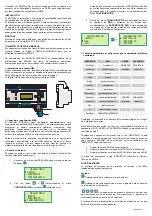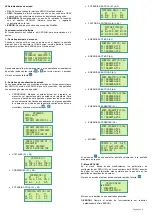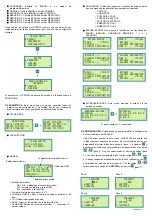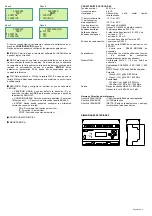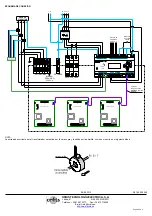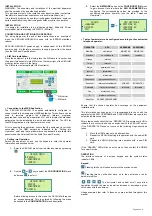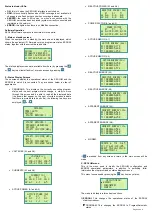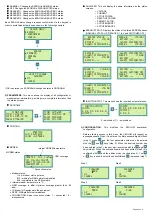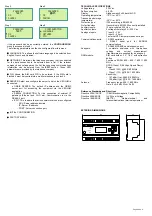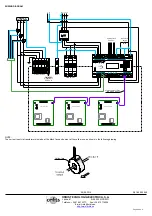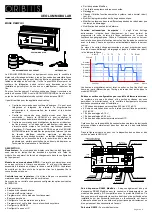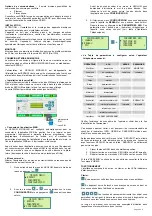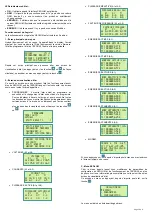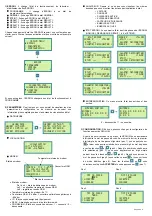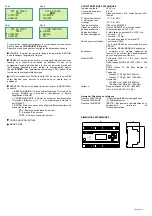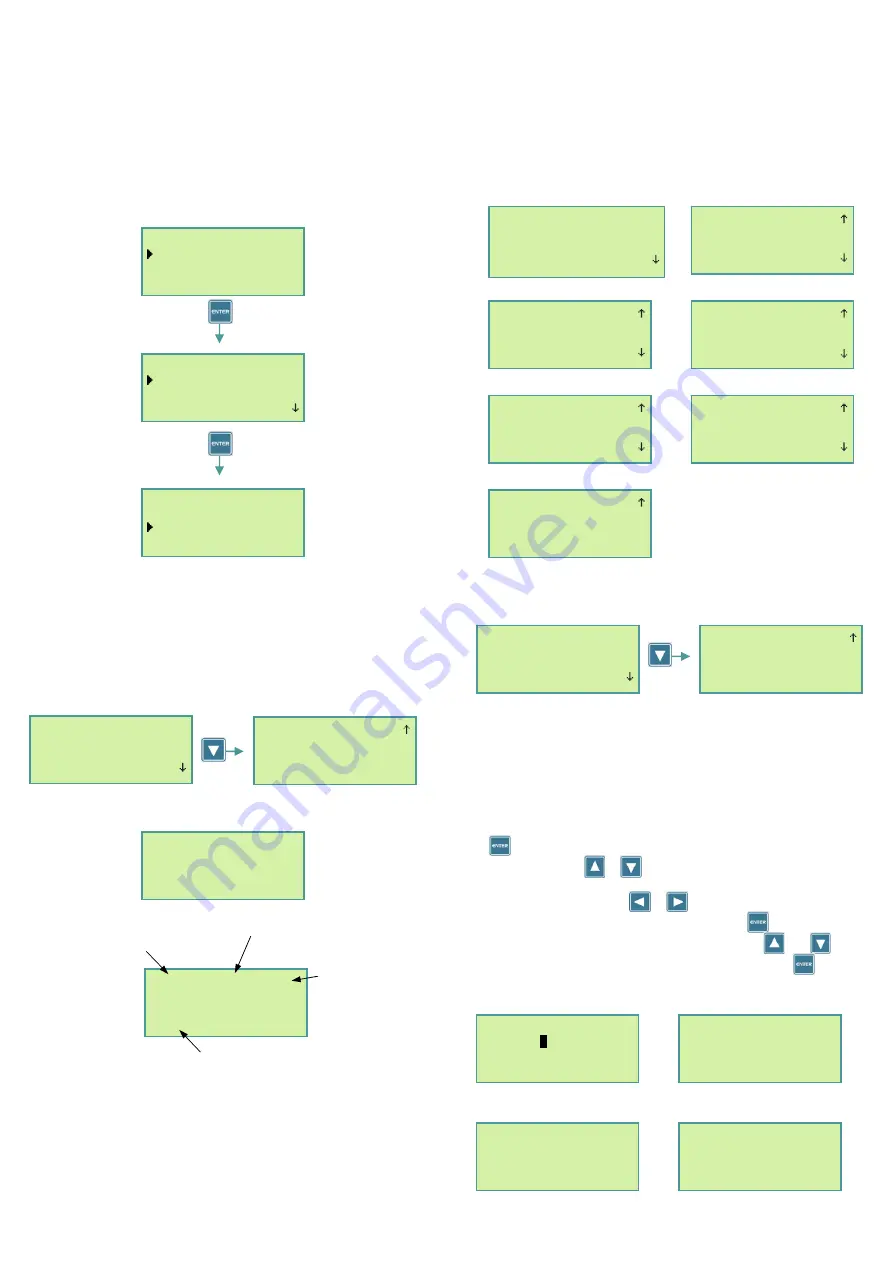
Page 4 de 6
1) ESDONI.
Il change l'état de fonctionnement du réducteur -
stabilisateur de flux ESDONI.
PROGRAMME : Il change d’ESDONI à un état de
programme/Automatique
NOMINAL : Il change ESDONI à état NOMINAL.
ÉTEINT : Il change ESDONI à état ÉTEINT.
RÉDUIT 1 : Il change ESDONI à état RÉDUIT 1.
RÉDUIT 2 : Il change ESDONI à état RÉDUIT 2.
RÉDUIT 3 : Il change ESDONI à état RÉDUIT 3.
RÉDUIT 4 : Il change ESDONI à état RÉDUIT 4.
Chaque changement d'état de l'ESDONI requiert une confirmation par
clavier pour éviter de fausses activations tel que montré dans l'exemple
suivant :
Si nous acceptons, l'ESDONI changera son état de fonctionnement à
PROGRAMME.
2) PARAMÈTRES.
C'est le menu qui nous permet de visualiser tous les
paramètres de configuration ou de mesure, en donnant une
information plus complète que dans les écrans de visualisation d'état.
DATE/HEURE
LOCALISATION
MODEM
•
États du modem :
Du 1 au 4 – états de démarrage du modem.
Le 5 – en attendant registre au réseau GSM.
Le 6 – registré au réseau GSM.
•
Température interne du modem: En ºC.
•
Couverture GSM : En dBm. Couverture optimales supérieures à
-85 dbm.
•
IP : IP dynamique assignée à l’équipement.
•
SERV : Adresse du serveur de la plate-forme web.
•
CONNEXION : État de connexion au serveur. 1 – connecté / 0 –
déconnecté.
ANALYSEUR. Depuis ici nous pouvons visualiser les mêmes
données que nous montrent les écrans de visualisation d’état.
-
VOLTAGE
-
COURANT
-
PUISSANCE ACTIVE
-
PUISSANCE RÉACTIVE
-
FACTEUR DE PUISSANCE
-
ÉNERGIE ACTIVE 1
-
ÉNERGIE ACTIVE 2
ÉTAT ESDONI. Il nous montre l'état des trois phases de l'ESDONI
(NOMINAL, DÉMARRAGE, RÉDUIT 1 à 4, et ÉTEINT).
ENTRÉES/SORTIES. Ce menu montre l’état des entrées et des
sorties.
0 – déconnectée / 1 – connectée.
3) CONFIGURATION.
D'où nous pouvons changer la configuration de
fonctionnement du XEOLUM.
Avant de pouvoir accéder à ce menu, le XEOLUM nous demandera
d'introduire le mot de passe d'accès. Au moment d'entrer, le premier
digit simple du mot de passe clignotera (pas 1), nous appuyons sur
et ainsi nous pourrons introduire le premier digit du mot de passe
avec les touches
et
(pas 2). Quand le numéro souhaité aura
été sélectionné (pas 3), nous nous déplacerons au digit simple
suivant avec les touches
et
(pas 4). Quand nous aurons le
mot de passe écrit (pas 5) nous validons avec
et nous sortirons
du mode d'édition (pas 6). Avec les touches
ou
nous
sélectionnons l'option
ACCEPTER
et nous appuyons sur
(pas 7).
Pas 1
Pas 2
Pas 3
Pas 4
Xeolum menu
ESDONI
> Parametres
> configuration
esdoni
programme
> nominal
> eteint
Souhaitez-vous
changer a programme
accepter
> annuler
Heure/date
Heure; 14;56;05
date; 12/05/12 lu
Lever; 07;06;00
Heure; 14;56;05
date; 12/05/12 lu
Lever; 07;06;00
Coucher; 21;17;00
Localisation
Lat; 40.528183
Long; -3.656806
MODEM; 6 T34 C-65
IP; 176.81.199.205
SERV; 70.210.110.20
CONNEXION; 1
États du modem
Température interne du modem
Couverture GSM
État de la connexion
etat esdoni
Phase r v;0.00
etat; ---
Alarme; deconnectee
Phase r v;0.00
etat; ---
Alarme; deconnectee
Phase s v;0.00
etat; ---
Alarme; deconnectee
Phase s v;0.00
etat; ---
Alarme; deconnectee
Phase s v;0.00
etat; ---
Alarme; deconnectee
Phase s v;0.00
etat; ---
Alarme; deconnectee
Phase t v;0.00
etat; ---
Alarme; deconnectee
Phase t v;0.00
Etat; ---
Alarme; deconnectee
Phase T v;0.00
etat; ---
Alarme; deconnectee
Entrees/sorties
Entrees
0 0 0 0 0 0 0 0 0 0
sorties
Entrees
0 0 0 0 0 0 0 0 0 0
sorties
0 0 0 0
mot de passe
0
000
> ACCEPTER
> ANNULER
mot de passe
_000
> ACCEPTER
> ANNULER
mot de passe
5000
> ACCEPTER
> ANNULER
mot de passe
5_00
> ACCEPTER
> ANNULER